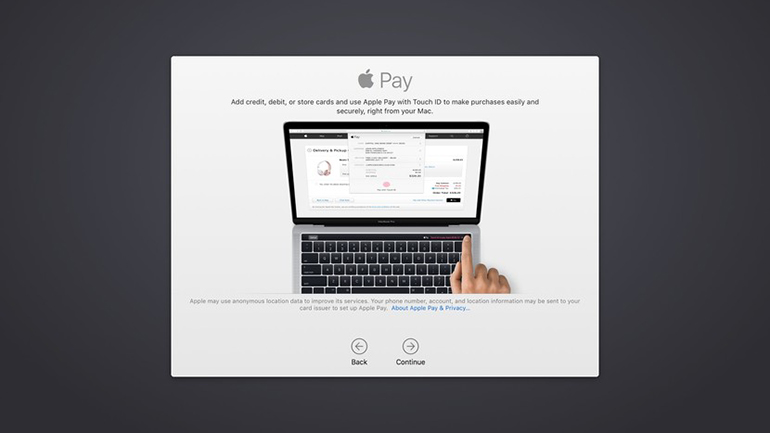Bezpečné nakupovanie na webe je vďaka Applu hračkou. Či už ste na mobile, alebo sedíte pri stole, pomocou Apple Pay môžete platiť u mnohých online predajcoch jediným dotykom prsta.
Ak svoj Mac často využívate na nákupy, Apple Pay vám umožní autorizovať platby urobené na Macu pomocou Touch ID (alebo Face ID) na vašom MacBooku Air, MacBooku Pro, iPhone alebo Apple Watch. Teraz už môžete povedať zbohom zadávaniu informácií o svojej kreditnej karte na každom webe, ktorý to vyžaduje.
Ako funguje Apple Pay na Macu
Ak nakupujete na svojom Macu v Safari, môžete na zaplatenie nákupu použiť Apple Pay. Zúčastnené online obchody zobrazia počas nákupu tlačidlo Zaplatiť s Apple Pay. Po kliknutí na toto tlačidlo si váš Mac vyžiada autorizáciu (prostredníctvom Touch ID na klávesnici MacBooku Air alebo MacBooku Pro alebo prostredníctvom vášho iPhonu alebo Apple Watch). Potom už len stačí použiť otlačok vášho prstu (alebo kontakt s kožou, ak používate Apple Watch) na autorizáciu platby.
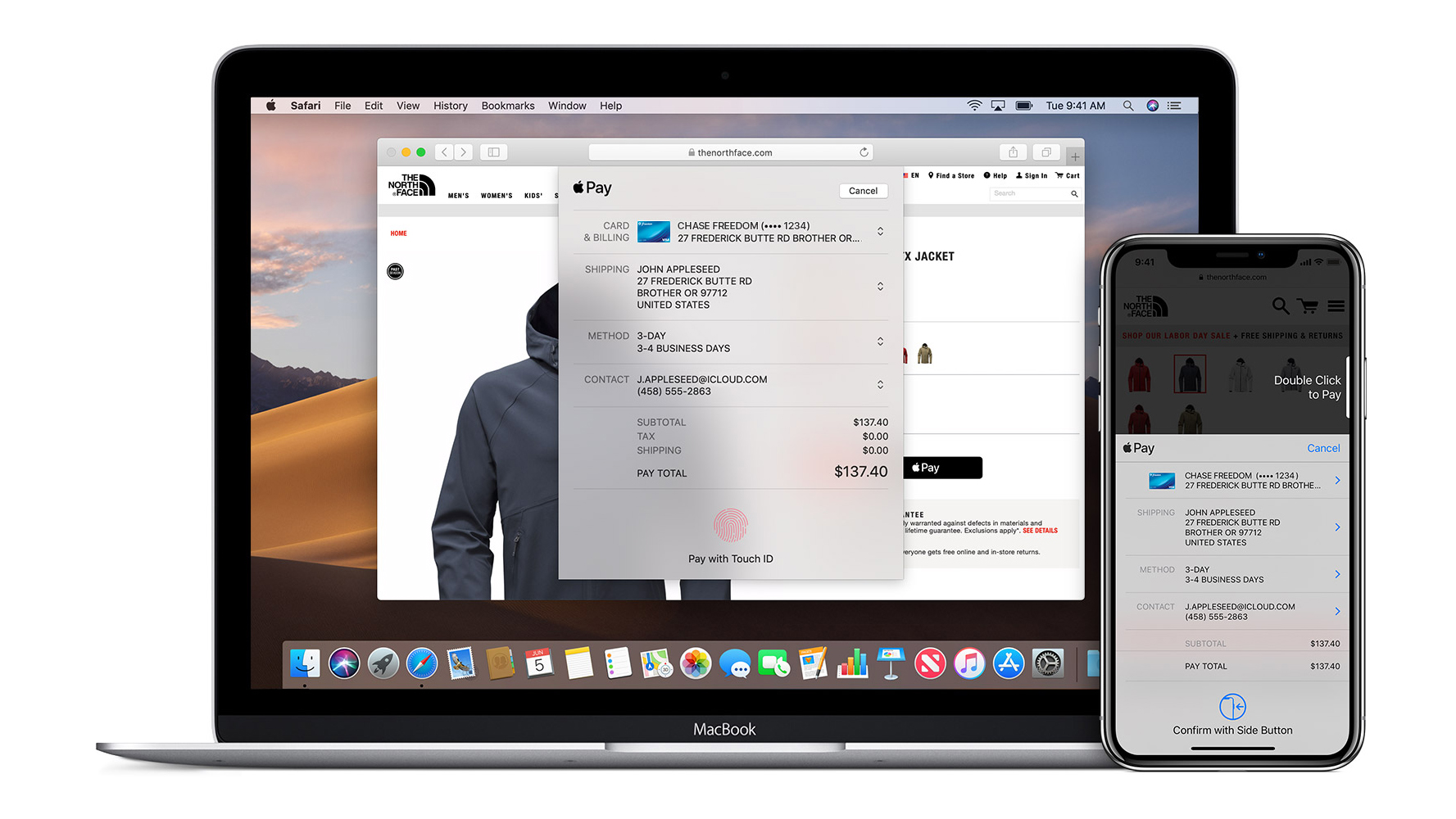
Obchod Mac App Store ani iTunes v súčasnej dobe platby Apple Pay bohužiaľ neakceptujú. Ak máte MacBook Air alebo MacBook Pro s Touch ID, môžete ho použiť k autorizácii nákupov v App Store a iTunes.
Ako nastaviť a používať Apple Pay na Macu
iPhone, Apple Watch a Mac podporujú Apple Pay. Či už máte nový MacBook Air, MacBook Pro s Touch ID, alebo používate starší Mac, tu je návod, ako nastaviť Apple Pay.
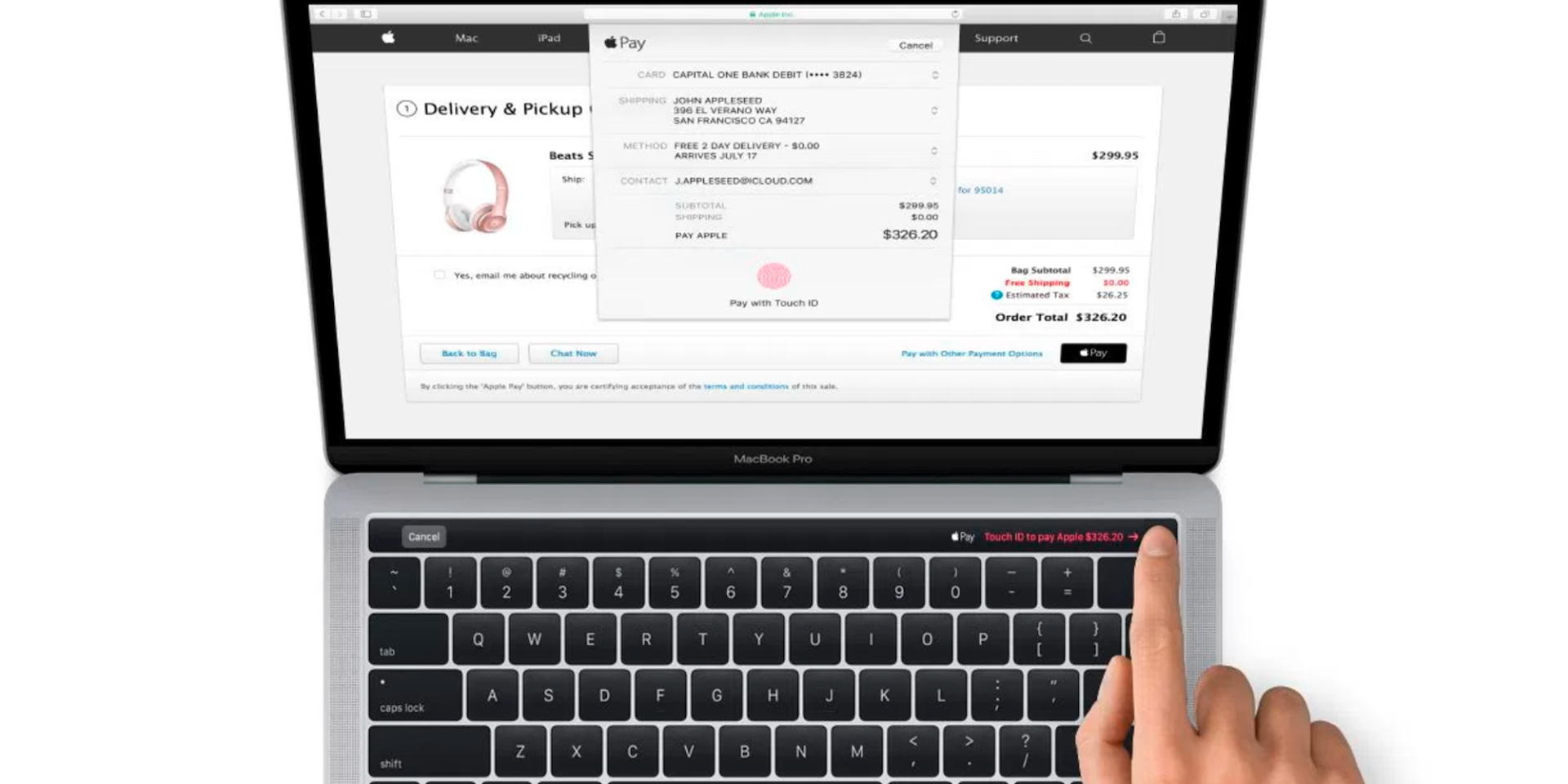
Apple Pay na MacBooku Air alebo MacBooku Pro:
- Otvorte Safari na svojom Macu.
- Prejdite na web predajcu, ktorý ponúka Apple Pay na webe.
- Prejdite proces platenia.
- Klepnite na Kúpiť s Apple Pay.
- Klepnite na Zaplatiť s Apple Pay.
- Skontrolujte kontaktné údaje a uistite sa, že vaša dodacia a fakturačná adresa je správna.
- Položte prst na tlačidlo Touch ID a potvrďte tak, že chcete platiť prostredníctvom Apple Pay.
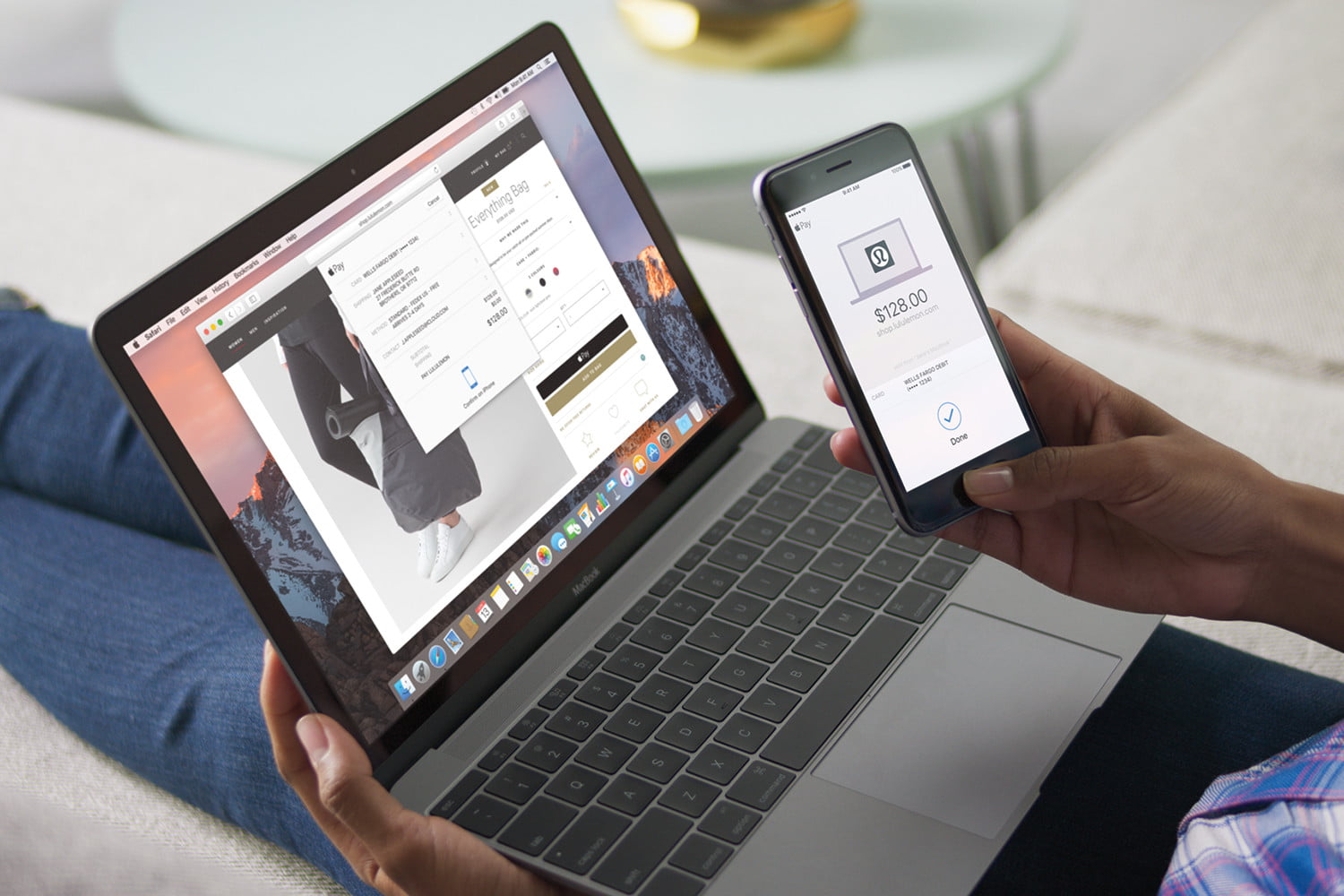
Apple Pay na starších Macoch: Ak vlastníte iPhone s Touch ID alebo Apple Watch, môžete nakupovať online s Apple Pay aj na starších Macoch. Tu je návod.
- Otvorte Safari na svojom Macu.
- Prejdite na web predajcu, ktorý ponúka Apple Pay na webe.
- Prejdite proces platenia.
- Kliknite na Kúpiť s Apple Pay.
- kliknite na Zaplatiť s Apple Pay.
- Skontrolujte kontaktné údaje a uistite sa, že vaša dodacia a fakturačná adresa je správna.
- Vezmite iPhone alebo zdvihnite zápästie s Apple Watch.
- Priložte prst zaregistrovaný pre Touch ID na tlačidlo plochy iPhonu alebo stlačte bočné tlačidlo na Apple Watch, aby ste zaplatili s Apple Pay.